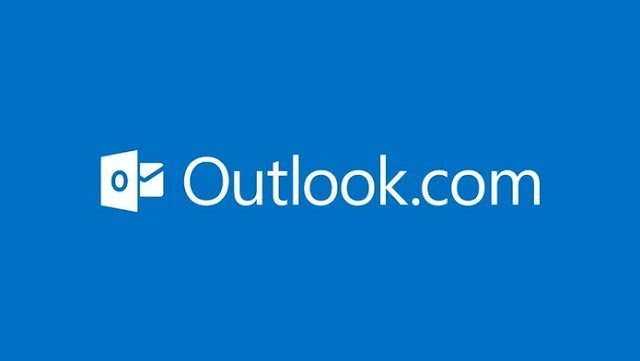
Quem usa o e-mail do Outlook — novo Hotmail da Microsoft — agora pode enviar GIFs para seus amigos pelo computador. Dessa forma o usuário poupa tempo e ainda pode acessar o acervo completo do Giphy, mostrando as animações diretamente no corpo do e-mail para seus contatos.
A ferramenta acompanha as reformulações no serviço apresentadas em 2016, inovando com um visual mais colorido e prático. Para usar os GIFs no e-mail basta ativar o plugin nativo no Outlook, sem precisar baixar programas extras, e com acesso pelo navegador. A função permite ainda pesquisar por imagens específicas de filmes, séries e mais assuntos divertidos. Quer saber como usar? Então confira as dicas neste tutorial completo.
Passo 1. Acesse sua conta do Outlook.com pelo computador, usando seu nome de usuário e senha de forma tradicional. Em seguida, clique no ícone de “Configurações” e selecione “Gerenciar integrações”;
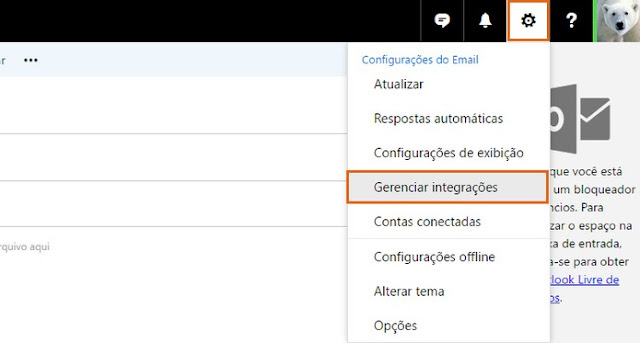
Passo 2. Será aberta uma aba lateral com os suplementos do Outlook.com. Faça uma busca por “GIF” e clique no ícone de “lupa”. Será mostrado o resultado do Giphy. Agora basta manter a chave em posição de “Ativado” (azul) no serviço;
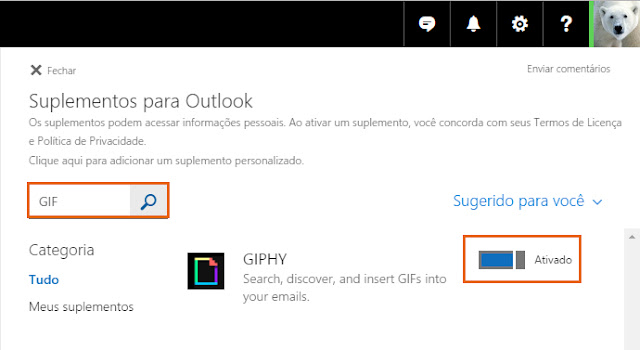
Passo 3. Agora, na Caixa de Entrada, clique no botão de “Novo” para começar seu e-mail. Note que na parte inferior do corpo do e-mail haverá um botão do “Giphy”;
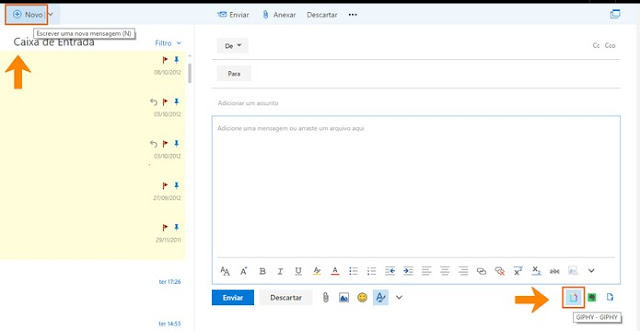
Passo 4. Ao clicar no botão do Giphy será aberta uma aba lateral no e-mail, integrada ao Outlook. Lá o usuário pode buscar por GIFs específicos usando a barra de pesquisa no topo;
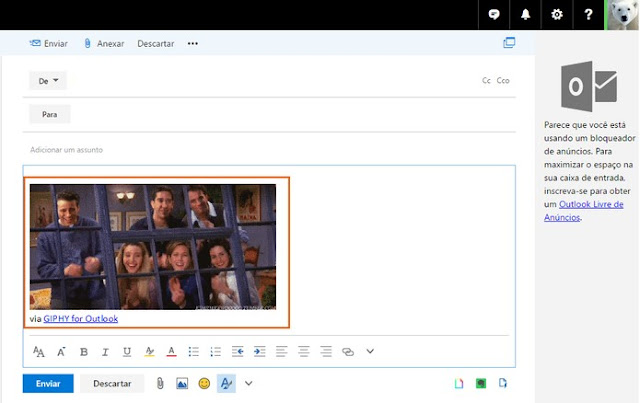
Passo 5. Agora basta clicar em um dos GIFs para adicionar diretamente no corpo do e-mail do Outlook. Complete com os dados do contato para enviar o recado divertido.
Fonte: Tech Tudo
0 Response to "Como enviar GIFs pelo e-mail do Outlook.com"
Post a Comment